Inicio rápido
¿Qué es respond.io?
Configurar una cuenta
Conectando canales
Invitar a tus compañeros de equipo
Obteniendo Contactos a Tí
Mensaje de bienvenida automatizado y Ausente
Respuesta a los mensajes
Glosario de Términos
Canales
Inicio rápido de la plataforma de WhatsApp Business (API)
Prepararse para las conversaciones entrantes
Preparándose para los mensajes promocionales
Cuenta de empresa oficial de WhatsApp (insignia verde)
Haga crecer su audiencia de WhatsApp maximizando los puntos de entrada
Obtenga una cuenta API de WhatsApp para agencias gubernamentales
API de llamadas de WhatsApp Business
Verificación de metanegocios
Plantillas de mensajes de WhatsApp
Precios de WhatsApp
Configuración del canal de la plataforma de WhatsApp Business (API)
Límites de mensajería de WhatsApp
Catálogo de metaproductos
Cambie el nombre para mostrar de su empresa de WhatsApp
Migración desde la aplicación WhatsApp Personal o WhatsApp Business
Migración de números de teléfono a la plataforma empresarial de WhatsApp respond.io (API)
Desactivar la verificación en dos pasos del número de WhatsApp
WhatsApp Cloud API
360diálogo WhatsApp
Twilio WhatApp
MessageBird WhatsApp
Vonage WhatsApp
Migración de números de teléfono a la API de WhatsApp Cloud
Facebook Messenger
Descripción general de Facebook Messenger
Inicio rápido de Facebook Messenger
Plugin de chat de Facebook
Respuestas privadas de Facebook
Etiqueta de mensaje de Facebook
LINE
Viber
Telegram
Widget de chat del sitio web
Resumen del Widget de Chat del Sitio Web
Inicio rápido del widget de chat del sitio web
Instalar Widget de Chat en WordPress
Instalar Widget de Chat Web en Shopify
Instalar Widget de Chat Web en Wix
Instalar Widget de Chat Web en Joomla
Instalar Widget de Chat Web en Squarespace
SMS
Custom Channel
Producto
Tablero e informes
Panel
Descripción general de los informes
Informes: Conversaciones
Informes: Respuestas
Informes: Resoluciones
Informes: Mensajes
Informes: Contactos
Informes: Asignaciones
Informes: Tabla de posiciones
Informes: Usuarios
Informes: Emisiones
Buzón
Visión General del Buzón
Tarea y cierre de una conversación
Entradas personalizadas
Interactuar con las indicaciones de Respond AI
Uso de la asistencia de IA
Contactos
Módulo de transmisiones
Flujos de trabajo
Resumen de Flujos de Trabajo
Activadores del flujo de trabajo
Pasos de flujo de trabajo
Paso: Agente de IA
Paso: enviar un mensaje
Paso: hacer una pregunta
Paso: Asignar a
Paso: Rama
Paso: actualizar la etiqueta de contacto
Paso: Actualizar campo de contacto
Paso: Abrir conversación
Paso: cerrar la conversación
Paso: Agregar comentario
Paso: Saltar a
Paso: fecha y hora
Paso: Espera
Paso: activar otro flujo de trabajo
Paso: Solicitud HTTP
Paso: Agregar fila de Hojas de cálculo de Google
Paso: Enviar evento de embudo inferior de TikTok
Cómo evitar bucles en el flujo de trabajo
Paso: Actualizar el ciclo de vida
Paso: Enviar evento de API de conversiones
Variables dinámicas
Configuración del espacio de trabajo
Administrar un espacio de trabajo
Información general (antes General)
Configuración de usuario (anteriormente Usuarios)
Equipos (anteriormente Configuración de equipo)
Canales
Widgets de crecimiento
Campos de contacto
Integraciones
Responder IA
Notas de cierre
Fragmentos
Etiquetas
Configuración del espacio de trabajo: Archivos
Exportación de datos
Importación de contactos
Ciclo vital
Configuración de la organización
Información de la cuenta (anteriormente General)
Configuración de la organización: Usuarios
Espacios de trabajo
Tarifas de WhatsApp
Facturación y uso
Seguridad
Cuenta de usuario
Aplicación movil
Instalación de la aplicación móvil respond.io
Mensajería desde tu móvil
Administrar notificaciones en tu móvil
Configurar los ajustes de la aplicación móvil
menú de ayuda
Conversation-Led Growth
Captar clientes potenciales
Cómo recopilar los correos electrónicos y números de teléfono de los contactos
Cómo enrutar contactos de anuncios CTC a agentes
Cómo enviar mensajes de ventas salientes
Cómo rastrear la fuente de la conversación desde múltiples sitios web
Cómo enriquecer los datos del cliente desde un CRM u otro software comercial
Convertir convertir clientes potenciales
Cómo automatizar el intercambio de información del producto en conversaciones iniciadas a través de anuncios CTC
Cómo calificar contactos automáticamente según el presupuesto utilizando AI Agent
Estrategia de asignación: Cómo automatizar la distribución de contactos y equilibrio de carga
Cómo maximizar el potencial de servicio al cliente con AI Agent
Cómo automatizar la recopilación de información de contacto con IA
Cómo bloquear contactos y gestionar el spam
Cómo crear mensajes de bienvenida y de ausencia automatizados
Cómo crear menús de chat automatizados
Cómo enrutar contactos a un agente de inteligencia artificial preferido
Cómo enrutar contactos por su idioma preferido
Cómo enrutar contactos por funciones de equipo
Cómo enrutar contactos por turnos
Estrategia de asignación: Cómo desasignar agentes después de cerrar las conversaciones
Cómo obtener el consentimiento de los contactos para la recopilación de datos personales
Cómo Transferir Rápidamente una Conversación Entre Agentes
Cómo guiar a los clientes desde la exploración hasta la compra con menús atractivos
Cómo optimizar la incorporación de clientes con mensajes de bienvenida automatizados y personalizados
Cómo optimizar la programación de reuniones a través de anuncios CTC
Cómo obtener una visión completa de los clientes
Cómo simplificar la derivación de clientes con la automatización
Cómo transferir contactos al siguiente turno automáticamente
Cómo optimizar la productividad de los agentes en el módulo de Buzón
Cómo escribir un perfil de IA óptimo (mejores prácticas)
Cómo escribir las mejores fuentes de conocimiento para AI Agent
Cómo alinear las conversaciones de IA con la voz de su marca
Cómo redactar respuestas de clientes con IA
Cómo Convertir una Imagen en Texto Usando IA
Cómo automatizar cálculos utilizando IA
Cómo automatizar el seguimiento del ciclo de vida en Hojas de cálculo de Google
Retener clientes
Cómo enrutar contactos nuevos y recurrentes
Cómo enrutar contactos VIP
Cómo Enviar CSAT al Cliente y Guardar Datos en Google Sheets o CRM
Cómo enviar mensajes de soporte salientes
Cómo mejorar la segmentación de clientes potenciales y enviar automáticamente eventos de compra a Meta cuando un cliente realiza un pago
Informes y análisis
Transmisiones
Cómo enviar una transmisión simple
Cómo iniciar un flujo de trabajo basado en la respuesta de transmisión
Cómo importar para transmitir por WhatsApp
Cómo solución de problemas de una difusión fallida
Integraciones
Dialogflow
Resumen de Dialogflow
Dialogflow: Conectando a Dialogflow
Dialogflow: Creando un Chatbot
Dialogflow: Managing Intents
Flujo de diálogo: parámetros
Dialogflow: Eventos
Dialogflow: Response Plantillas
Dialogflow: Payloads personalizados
Dialogflow: Solicitud de Webhook de cumplimiento
Integraciones de comercio electrónico y CRM
Integración de comercio electrónico: Shopify
Integración de comercio electrónico: BigCommerce
Integración de E-Commerce: WooCommerce
Integración de E-Commerce: Magento
Integración CRM: HubSpot
Integración CRM: Salesforce
Integración CRM: Pipedrive
Integración CRM: ActiveCampaign
Zapier
Make
API para desarrolladores
HubSpot
Webhooks
Fuerza de ventas
Tabla de contenido
- hogar
- Producto
- Flujos de trabajo
- Paso: Enviar evento de API de conversiones
Paso: Enviar evento de API de conversiones
Actualizado
por Joshua Lim
El paso Enviar evento de API de conversiones te permite enviar eventos de conversión desde respond.io a Meta cuando se cumple una condición específica en un flujo de trabajo. Esto es útil para realizar un seguimiento de las conversiones, como clientes potenciales o compras , en WhatsApp, Messenger e Instagram. Los datos enviados te ayudan a optimizar el rendimiento de los anuncios y a realizar un seguimiento de las interacciones de los clientes a través de la API de conversiones de Meta.
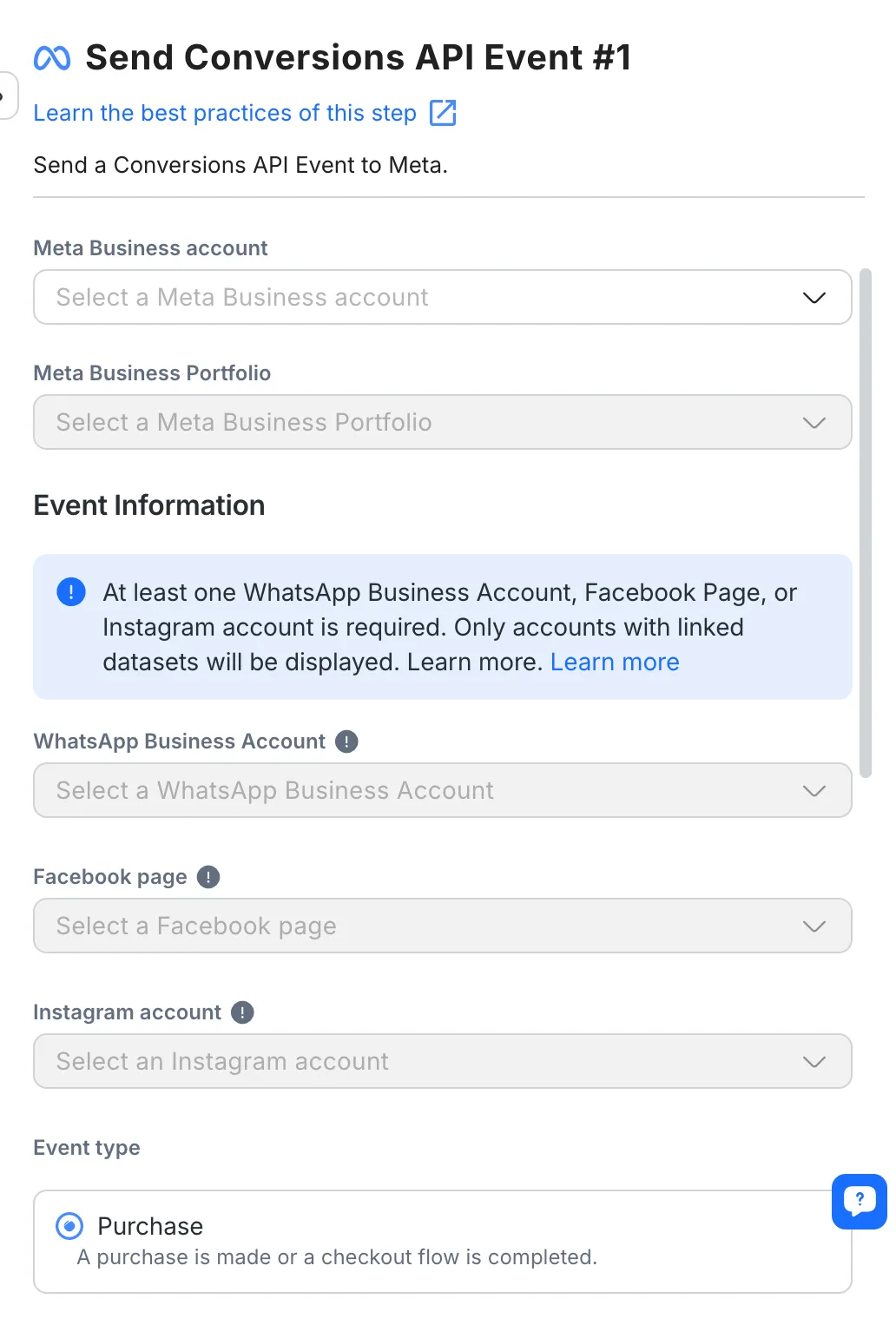
Cómo funciona
El paso Enviar evento de API de conversiones le permite enviar datos de conversión directamente a Meta en función de las interacciones de los clientes con sus anuncios o mensajes. Cuando se activa este paso en un flujo de trabajo, los datos de eventos configurados se envían a la API de conversiones de Meta, donde se procesan y se vinculan a sus campañas publicitarias de Meta.
El paso de evento de API de envío de conversiones admite lo siguiente:
- Conversión de clientes potenciales : envía datos automáticamente cuando se envía un cliente potencial a través de interacciones con tus anuncios Meta.
- Conversión de compra : realice un seguimiento de las compras realizadas a través de anuncios o interacciones de mensajería.
Configuración
Hay varias configuraciones clave al utilizar el paso de evento de API de envío de conversiones :
Cuenta Meta Business
- Cuenta Meta Business : seleccione la cuenta Meta Business conectada que desea usar para enviar el evento.
- Meta Cartera de Negocios : Elija la Meta Cartera de Negocios relevante vinculada a la cuenta seleccionada.
Información del evento
- Cuenta de WhatsApp Business : seleccione la cuenta de WhatsApp Business para el evento. Si no se selecciona, no se enviará ningún evento relacionado con WhatsApp.
- Página de Facebook : seleccione la página de Facebook vinculada al evento. Si no se selecciona, no se enviará ningún evento relacionado con Messenger.
- Cuenta de Instagram : Elige la cuenta de Instagram vinculada al evento. Si no la seleccionas, no se enviará ningún evento relacionado con Instagram.
Tipo de evento
- Compra : elige esta opción cuando realices una compra o completes un pago. Deberás proporcionar campos adicionales, como la moneda y el valor total.
- Cliente potencial generado : seleccione esta opción cuando se haya generado un cliente potencial a través de una interacción con un anuncio.
- Moneda de compra : Seleccione la moneda para la compra.
- Valor total de la compra : ingrese el costo total del pedido. Este campo puede admitir variables de campo de contacto o variables de flujo de trabajo.
Configuraciones avanzadas
Utilice campos de contacto o variables de flujo de trabajo para completar automáticamente la información del cliente para una mejor precisión de conversión.
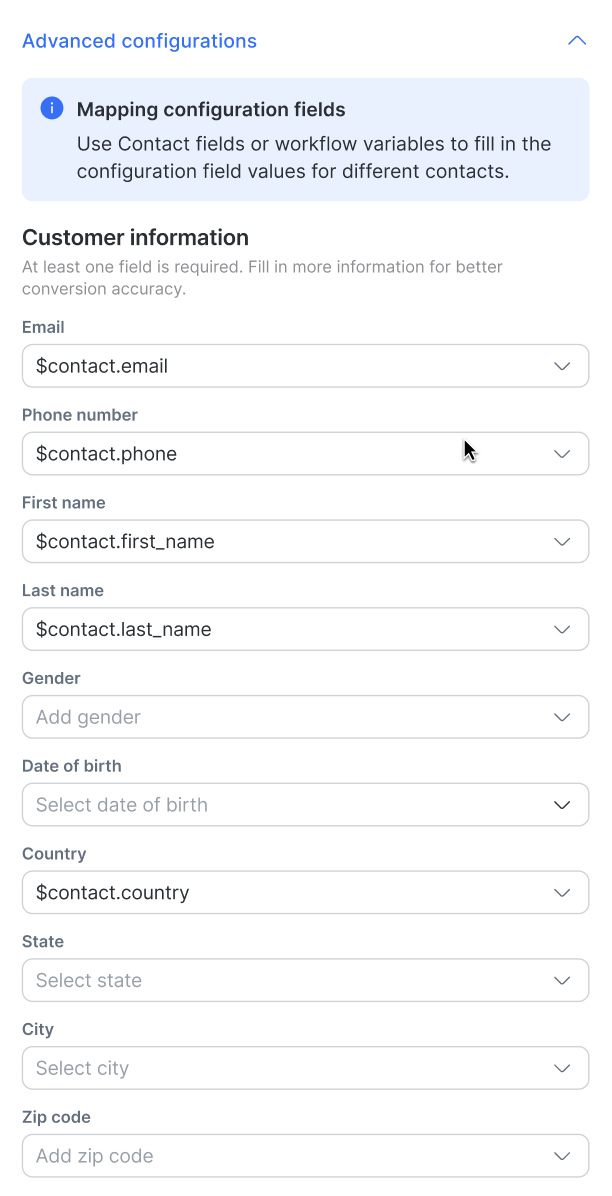
Información del cliente
Algunos datos básicos (por ejemplo, correo electrónico y número de teléfono) ya están precargados. Cuanta más información proporciones, mejor podrá Meta optimizar tus anuncios.
Pon a prueba tu evento de meta anuncios
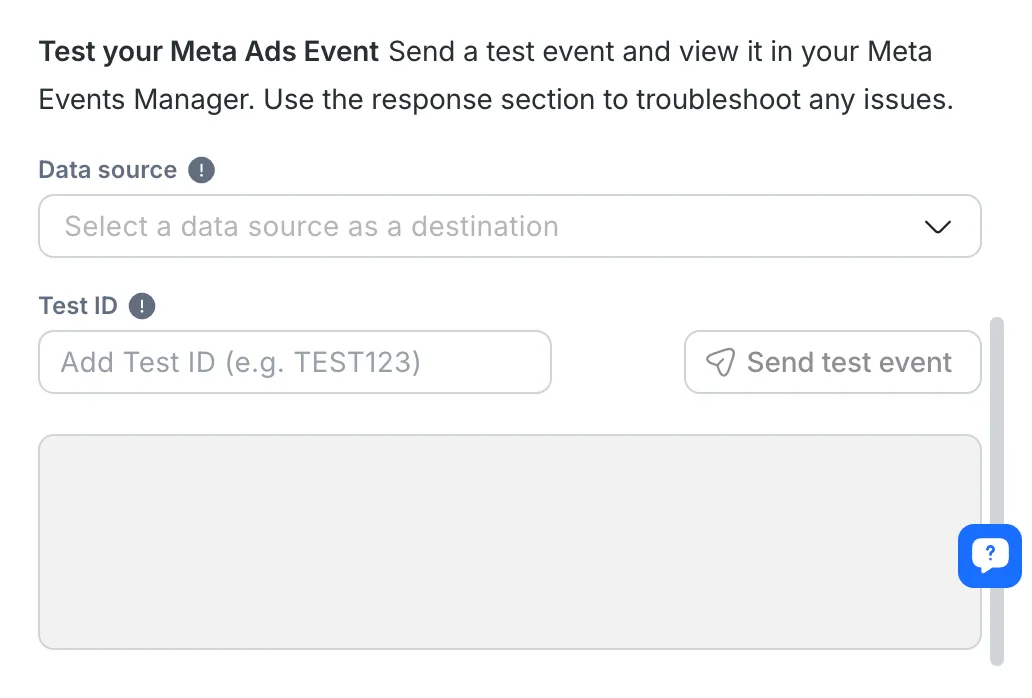
Paso 1 : Seleccione la fuente de datos donde se enviará el evento de prueba.
Paso 2 : agregue un ID de prueba (por ejemplo, TEST123) desde su Administrador de metaeventos para rastrear este evento de prueba específico.
Esta identificación es esencial para rastrear el evento de prueba en Meta Events Manager.
Paso 3 : haga clic en el botón para activar un evento de prueba que se enviará a Meta.
Estos mensajes garantizan que pueda realizar un seguimiento si el evento de prueba se envió correctamente.
Sección de respuesta
Esta sección muestra la respuesta que Meta envía después de que se procesa el evento de prueba.
Una vez enviado el evento, la respuesta de Meta completará este campo, lo que le permitirá solucionar cualquier problema potencial.
Mejores prácticas
A continuación, se muestran algunas prácticas recomendadas para utilizar el paso de evento de API de envío de conversiones de manera eficaz:
- Asegúrese de la precisión de los datos : asegúrese de que los datos del cliente (por ejemplo, correo electrónico, número de teléfono) estén correctamente asignados para evitar errores en el envío de datos de conversión a Meta.
- Seleccione el tipo de evento correcto : elija siempre el tipo de evento apropiado (cliente potencial o compra) según la naturaleza de la conversión que está rastreando.
- Probar el evento : antes de implementar su flujo de trabajo, utilice la función de prueba para verificar que el evento de conversión se envíe correctamente a Meta.
Casos de uso sugeridos
- Seguimiento del rendimiento de los anuncios : envía automáticamente datos de conversión a Meta cuando un cliente completa una acción específica (como una compra) para realizar un seguimiento del rendimiento de tus anuncios.
- Gestión de clientes potenciales : utilice este paso para enviar clientes potenciales generados a partir de anuncios directamente a Meta, lo que le permitirá optimizar las campañas de generación de clientes potenciales.
- Seguimiento multicanal : realice un seguimiento de las conversiones en WhatsApp, Messenger e Instagram enviando datos de interacción a Meta, lo que proporciona información sobre qué plataforma genera la mayor cantidad de conversiones.
¿Sentirse atrapado? No temas.
¿Necesitas ayuda? Contáctanos para recibir asistencia. ¡La ayuda está aquí!This is the text block that will appear when the button is clicked.
Paso: Actualizar el ciclo de vida
Artículos relacionados
Cómo mejorar la segmentación de clientes potenciales y enviar automáticamente eventos de compra a Meta cuando un cliente realiza un pago
Aprende a enviar automáticamente datos de compra a Meta para eliminar clientes potenciales no deseados, mejorar la segmentación de anuncios y aumentar el ROI, todo con una plantilla de flujo de trabajo lista para usar.
Paso: Enviar evento de embudo inferior de TikTok
Paso: Enviar evento de embudo inferior de TikTok. Con el paso Enviar evento de embudo inferior de TikTok , puedes hacer un seguimiento de las acciones clave de los clientes desde respond.io hasta Tik…
Paso: enviar un mensaje
Obtenga información sobre la configuración, las mejores prácticas y los casos de uso al implementar el paso Enviar un mensaje.
